PS将图片存储为WEB所用格式的方法介绍
发布时间:2014-01-02 08:49:09 作者:佚名  我要评论
我要评论
当需要把图片存储为网页所用格式时,为了确保图片无卡顿地清晰显现,考虑它的品质和大小总是很必要的
当需要把图片存储为网页所用格式时,为了确保图片无卡顿地清晰显现,考虑它的品质和大小总是很必要的。这个教程就会教给你关于“存储为web所用格式”你需要知道的知识。
存储为web所用格式
互联网几乎是当今最大的艺术、图形和相片分享平台之一,因此掌握一些保存为网页格式的基础知识就非常重要了。实际上,保存为网页格式是一项平衡艺术——你必须在图片品质和介质的文件尺寸之间做好平衡,以便满足你的个人需求。
在速度相对重要的地方(如迅速地加载网站),你可能需要牺牲一些图片品质。而在品质重要的地方,则需要牺牲一点速度。这堂课程的目的就是向你介绍一些方法,在这两个因素之间寻求平衡,与此同时保留非常好的图像品质。
无损 vs 损耗数据
虽然存在有非常多的图片格式(仅举几例,如jpeg,gif和png),但是依据压缩方法不同,所有的图片都能进一步归类为两大类别:无损和有损。无损数据压缩保证了图像在没有任何品质和信息丢失的情况下重现,而有损数据压缩的结果就是可能造成品质和信息的丢失。在平面设计领域最主流的无损媒介格式包括GIF,PNG,以及TIFF,而JPEG是最主流的有损压缩的图形格式。
如何用PHOTOSHOP保存网页格式
PS拥有非常好的方法来为网页优化图片。在ps中,选择文件>存储为web格式或者使用快捷键ctrl+alt+shift+s。一个新的对话框将会弹出,这里有所有为网页保存和优化图片的设置。
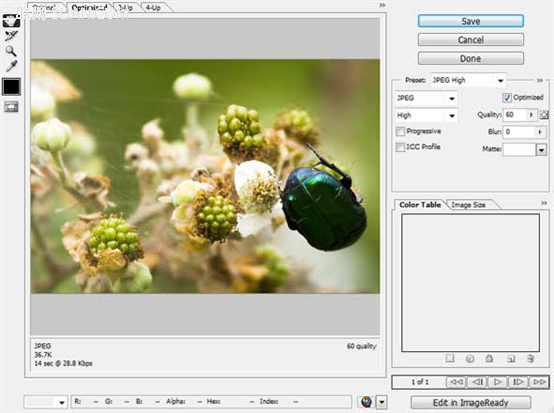
为网页存储图像
由于图片巨大的文件体积,它们更多是以有损压缩格式来保存的。甚至在拍照时,相对于数倍大小的RAW格式,相机也倾向于用有损格式(如JPEG)来保存图片。
JPEG是日常中首选的图片格式,它是以它的创造者“联合图像专家小组”来命名的。Jpeg之所以能够成为标准,是因为它在压缩图像数据的同时可以保留高品质,并且在相关信息上能够接近无损图像的效果。
当你在保存图片的时候,有几种网页格式预设可供选择。对于一张图片,你应该考虑是使用JPEG 低、JPEG 中,还是JPEG高。观察下面的对比图,(可以)发现案例中的图片经过压缩后并没有多大的品质损耗。相比起超过250KB的源文件,我们选择中等质量或者高等质量的压缩预设就能够得到一个大小不超过30KB,并有合适品质的图片。
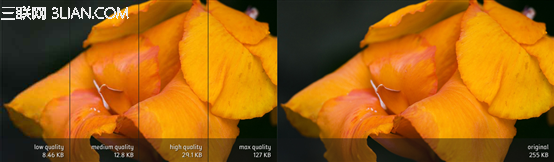
有些时候,你会被要求用无损格式来保存,以便最好地优化你正在创作的任何作品。这在网页设计中时常遇到,在布局上使用比普通图片更少的颜色。
GIF,全称为“图像互换格式”,是一种只用到256个颜色调色板的图片格式,这让它成为不需要使用太广泛色域的网页图片的理想选择。GIF也能将单个像素设置成透明,不过这并不在这个教程的讨论范围之内。下面展示了一张(使用着256个颜色的)GIF图像和JPEG图像的对比照,它们拥有同样的大小.正如你所见到的,无损GIF图片能更好的接近源文件。
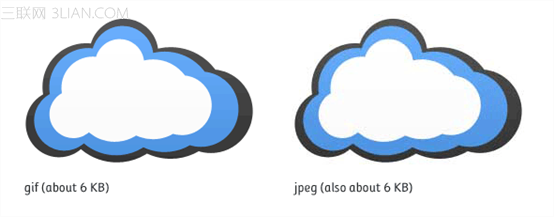
高品质图像和无损PNG
PNG,全称为“可移植网络图形”,是一种类似于GIF的无损格式,只是它支持更为丰富的色彩(有时候也让它的体积变大),而且可以支持带透明图层的Alpha通道,而非单一透明像素。
PNG图像正在日渐取代GIF,主要是因为在支持更丰富的色彩方面,png通常比gif的压缩效果要更好。虽然它还不想GIF有广泛的支持,但是无疑它正朝着那个方向前进。
当图片必须保留完整品质在网络上进行传输的时候,PNG是最佳的选择。比起用JPEG传输图片,(PNG)会令你得出更大的图片大小,但是有时候这是一个非常有必要的牺牲。当一个图片包含锐利的线条、以及必须保留清晰的文字时,PNG通常是一个更好的选择,当然了,最终还是要由设计师来决定使用哪一种格式。
存储为web所用格式
互联网几乎是当今最大的艺术、图形和相片分享平台之一,因此掌握一些保存为网页格式的基础知识就非常重要了。实际上,保存为网页格式是一项平衡艺术——你必须在图片品质和介质的文件尺寸之间做好平衡,以便满足你的个人需求。
在速度相对重要的地方(如迅速地加载网站),你可能需要牺牲一些图片品质。而在品质重要的地方,则需要牺牲一点速度。这堂课程的目的就是向你介绍一些方法,在这两个因素之间寻求平衡,与此同时保留非常好的图像品质。
无损 vs 损耗数据
虽然存在有非常多的图片格式(仅举几例,如jpeg,gif和png),但是依据压缩方法不同,所有的图片都能进一步归类为两大类别:无损和有损。无损数据压缩保证了图像在没有任何品质和信息丢失的情况下重现,而有损数据压缩的结果就是可能造成品质和信息的丢失。在平面设计领域最主流的无损媒介格式包括GIF,PNG,以及TIFF,而JPEG是最主流的有损压缩的图形格式。
如何用PHOTOSHOP保存网页格式
PS拥有非常好的方法来为网页优化图片。在ps中,选择文件>存储为web格式或者使用快捷键ctrl+alt+shift+s。一个新的对话框将会弹出,这里有所有为网页保存和优化图片的设置。
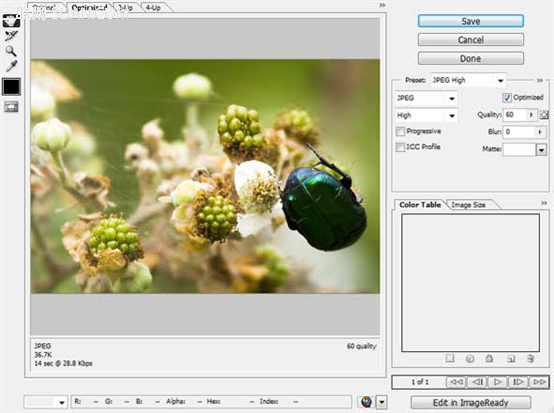
为网页存储图像
由于图片巨大的文件体积,它们更多是以有损压缩格式来保存的。甚至在拍照时,相对于数倍大小的RAW格式,相机也倾向于用有损格式(如JPEG)来保存图片。
JPEG是日常中首选的图片格式,它是以它的创造者“联合图像专家小组”来命名的。Jpeg之所以能够成为标准,是因为它在压缩图像数据的同时可以保留高品质,并且在相关信息上能够接近无损图像的效果。
当你在保存图片的时候,有几种网页格式预设可供选择。对于一张图片,你应该考虑是使用JPEG 低、JPEG 中,还是JPEG高。观察下面的对比图,(可以)发现案例中的图片经过压缩后并没有多大的品质损耗。相比起超过250KB的源文件,我们选择中等质量或者高等质量的压缩预设就能够得到一个大小不超过30KB,并有合适品质的图片。
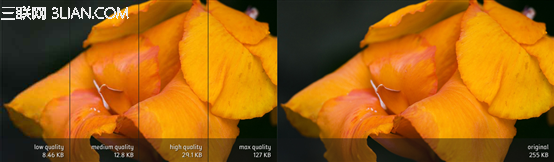
有些时候,你会被要求用无损格式来保存,以便最好地优化你正在创作的任何作品。这在网页设计中时常遇到,在布局上使用比普通图片更少的颜色。
GIF,全称为“图像互换格式”,是一种只用到256个颜色调色板的图片格式,这让它成为不需要使用太广泛色域的网页图片的理想选择。GIF也能将单个像素设置成透明,不过这并不在这个教程的讨论范围之内。下面展示了一张(使用着256个颜色的)GIF图像和JPEG图像的对比照,它们拥有同样的大小.正如你所见到的,无损GIF图片能更好的接近源文件。
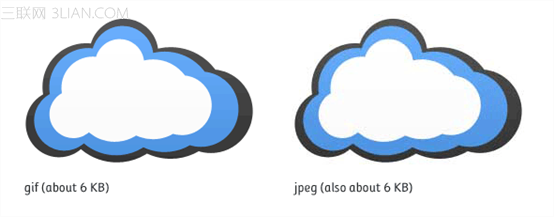
高品质图像和无损PNG
PNG,全称为“可移植网络图形”,是一种类似于GIF的无损格式,只是它支持更为丰富的色彩(有时候也让它的体积变大),而且可以支持带透明图层的Alpha通道,而非单一透明像素。
PNG图像正在日渐取代GIF,主要是因为在支持更丰富的色彩方面,png通常比gif的压缩效果要更好。虽然它还不想GIF有广泛的支持,但是无疑它正朝着那个方向前进。
当图片必须保留完整品质在网络上进行传输的时候,PNG是最佳的选择。比起用JPEG传输图片,(PNG)会令你得出更大的图片大小,但是有时候这是一个非常有必要的牺牲。当一个图片包含锐利的线条、以及必须保留清晰的文字时,PNG通常是一个更好的选择,当然了,最终还是要由设计师来决定使用哪一种格式。
相关文章

ps一直闪退是什么原因? Photoshop闪退原因及解决方案
在使用过程中,Photoshop总是会无缘无故地自动退出,这不仅打断了工作流程,还可能导致未保存的更改丢失,令人头疼不已,本文将深入剖析Photoshop自动退出的原因,并提供相2024-07-04
怎么优化PSD文件? 有效防止Photoshop崩溃卡死的技巧奥
明就几个图层,并没有引入什么大型图片,但是 PSD 文件却异常巨大,而且用起来经常卡顿?下面我们就来看看pds文件优化方法2024-05-25 将多个图层合并为一个图层,但作为设计师你需要了解一下合并图层是有破坏性的,下面我们就来详细介绍一下2024-05-25
将多个图层合并为一个图层,但作为设计师你需要了解一下合并图层是有破坏性的,下面我们就来详细介绍一下2024-05-25 通常是因为Photoshop使用的暂存盘空间不足,导致无法正常工作,那么,如何解决这一问题呢?本文将为您提供详细的解决方案2024-05-25
通常是因为Photoshop使用的暂存盘空间不足,导致无法正常工作,那么,如何解决这一问题呢?本文将为您提供详细的解决方案2024-05-25 ps导出文件的时候,可以直接存储,也可以另存存储为,这两个操作有区别吗?新手该怎么保存文件呢?详细请看下文介绍2024-03-28
ps导出文件的时候,可以直接存储,也可以另存存储为,这两个操作有区别吗?新手该怎么保存文件呢?详细请看下文介绍2024-03-28
ps beta ai显示高峰需求进不去怎么办? psai高峰期需求用不了解决办法
PSBetaAI2023加入了AI的功能,在使用过程中,有时会遇到一个令人烦恼的问题,那就是PhotoshopBetaAI提示我们正在面临高峰需求,请稍候再试,针对这个问题,本文为大家整理2024-03-28
ps段落两端对齐不能用怎么办? ps文字排版不能对齐的修复技巧
PS进行设计时,段落两端对齐是一个常用的排版功能,它能让文本看起来更加整洁和专业,然而,许多用户在使用PS时可能会遇到一个令人头疼的问题:段落两端对齐功能似乎不起作2024-03-09 PS插件是许多人常用的一种工具,有些用户可能会困惑,不知道应该将PS插件安装到哪个文件夹,对于这个问题我们需要从多个角度进行分析,以便给出一个准确的答案2024-02-20
PS插件是许多人常用的一种工具,有些用户可能会困惑,不知道应该将PS插件安装到哪个文件夹,对于这个问题我们需要从多个角度进行分析,以便给出一个准确的答案2024-02-20
ps打开出现dll文件丢失怎么办 ps提示缺少dll文件的详细修复方法
打开ps时,系统提示缺少DLL文件,这通常意味着应用程序无法找到它所依赖的DLL文件,可能是因为这些文件已经被删除、移动或更改了名称,下面我们就来分享几种解决办法2024-02-19
PS AI版本创成式填充用不了怎么解决? ps创成式填充不显示的解决办法
PS AI版本中有一个名为“创意填充Generative Fill”的AI图像合成工具,该功能采用了“Adobe Firefly”图像合成模型,但是,此功能也会报很多错误,下面给大家汇总一下原因与2024-02-18








最新评论